3.3.9 命令详解──修剪
2025年09月27日
3.3.9 命令详解──修剪
【执行方式】
 面板:单击“修改”面板中的“修剪”按钮
面板:单击“修改”面板中的“修剪”按钮 。
。
 菜单栏:选择“修改|修剪”命令。
菜单栏:选择“修改|修剪”命令。
 命令行:在命令行中输入或动态输入“TRIM”命令(快捷键“TR”)。
命令行:在命令行中输入或动态输入“TRIM”命令(快捷键“TR”)。
【操作步骤】
执行“修剪”命令之后,根据提示进行操作,即可修剪图形对象,如图3-85所示。
【选项说明】
1)选择对象时,如果按住<Shift>键,系统会自动将“修剪”命令转换成“延伸”命令。
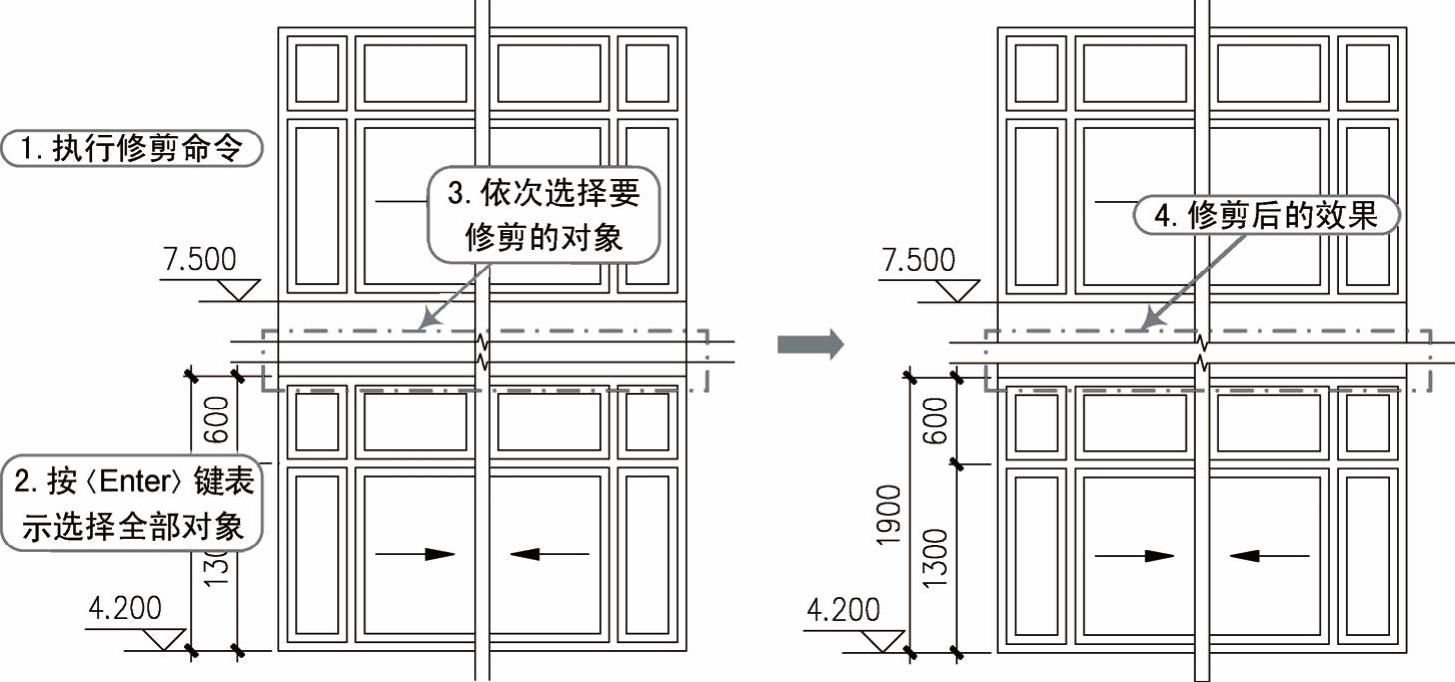
图3-85 修剪对象
2)选择“栏选”选项时,系统通过栏选的方式选择被修剪对象,如图3-86所示。
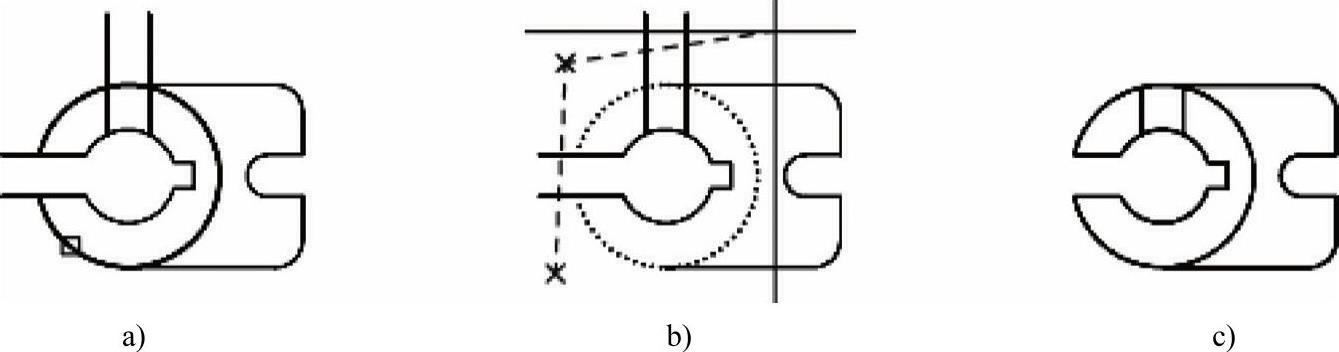
图3-86 栏选修剪对象
a)选择剪切边 b)选择要修剪的对象 c)修剪结果
3)选择“窗交”选项时,系统以窗选的方式选择被修剪对象,如图3-87所示。

图3-87 窗交选择修剪对象
a)选择剪切边 b)选择要修剪的对象 c)修剪结果
4)被选择的对象可以互为界和被修剪对象,此时系统会在选择的对象中自动判断边界。
